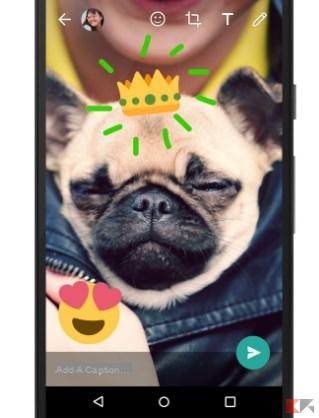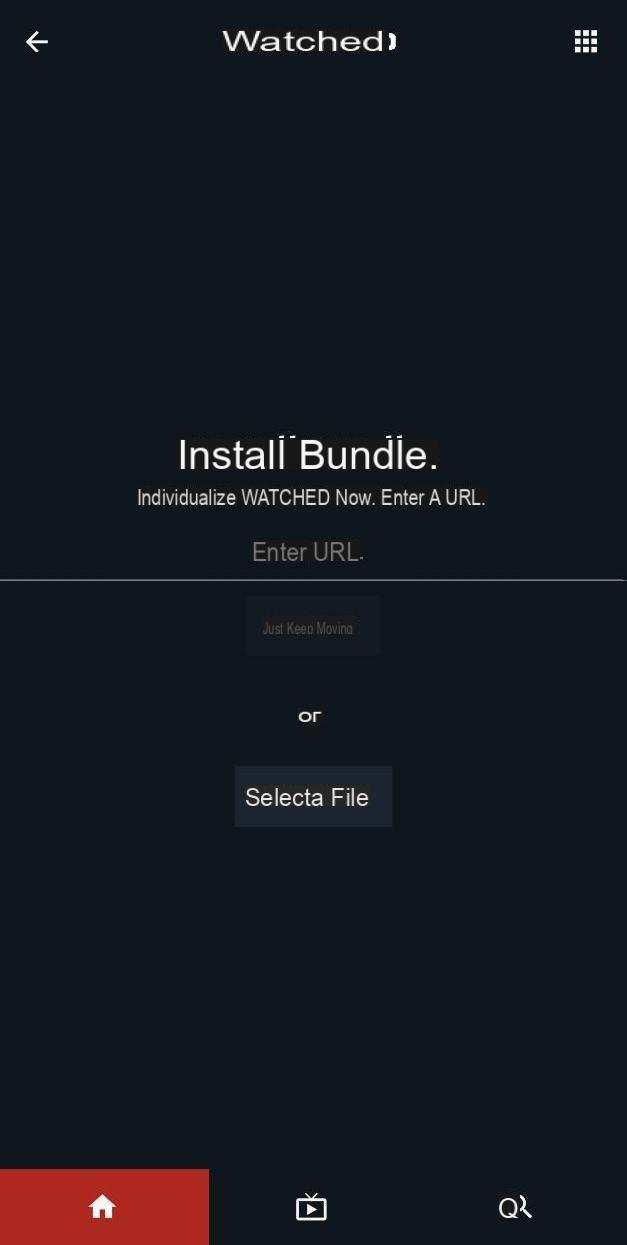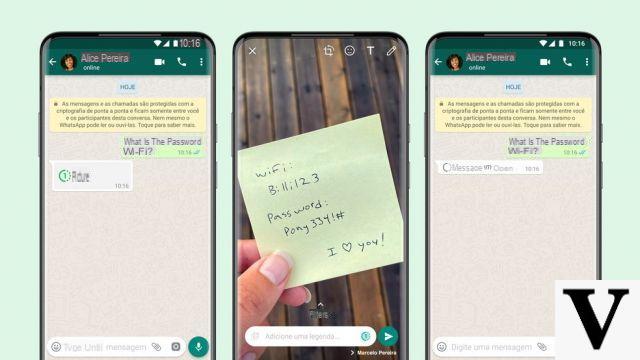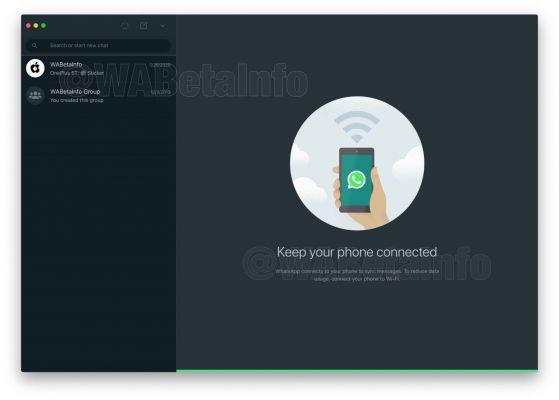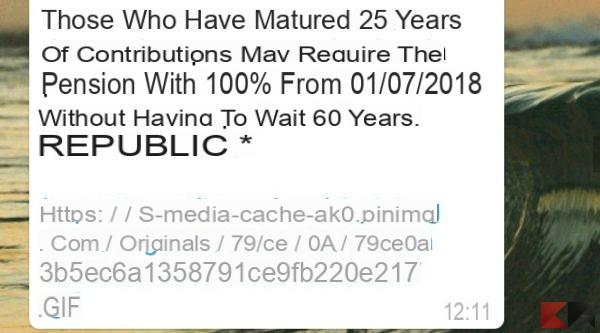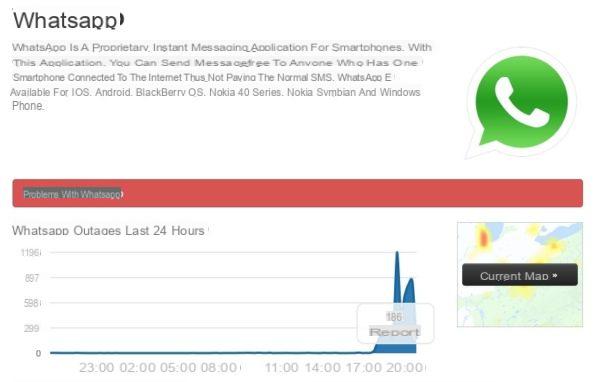índice
- Cómo descargar e instalar WhatsApp en tu móvil
- Cómo descargar e instalar WhatsApp Business en tu móvil
- Cómo descargar e instalar la APK oficial de WhatsApp
- Errores y problemas comunes durante la instalación o actualización
- Cómo descargar e instalar WhatsApp Desktop
Cómo descargar e instalar WhatsApp en tu móvil
La instalación en teléfonos móviles es bastante simple, solo descargue WhatsApp (Android | iOS) y siga las instrucciones de instalación y configuración a continuación.
- Abra la aplicación, haga clic en "Acepto y continúo";
- Elija el país e ingrese su número de teléfono;
- Después de hacer clic en adelante es necesario confirmar el número con el código recibido por SMS;
- Permitir que el teléfono móvil acceda "Contactos y archivos multimedia"Del teléfono móvil;
- Ingrese su nombre e ingrese una imagen de perfil y haga clic en "Siguiente";
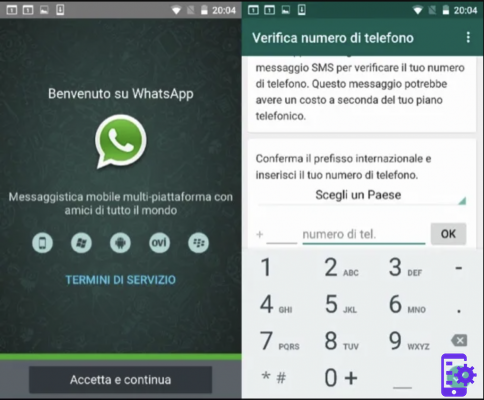
Cómo descargar e instalar WhatsApp Business en tu móvil
La versión de WhatsApp Business (Android | iOS), está enfocada a actividades comerciales para empresas o personas jurídicas, y tiene un proceso de instalación sencillo. ¡Sigue leyendo!
- Después de la descarga, abra la aplicación y haga clic en "Acepto y continúo";
- Elija el país e ingrese su número de teléfono;
- Introduce el código recibido por SMS para confirmar;
- Permitir que el teléfono móvil acceda "Contactos y archivos multimedia" del teléfono móvil;
- Ingrese su nombre y agregue una foto a la cuenta. Seleccione también la categoría de su empresa;
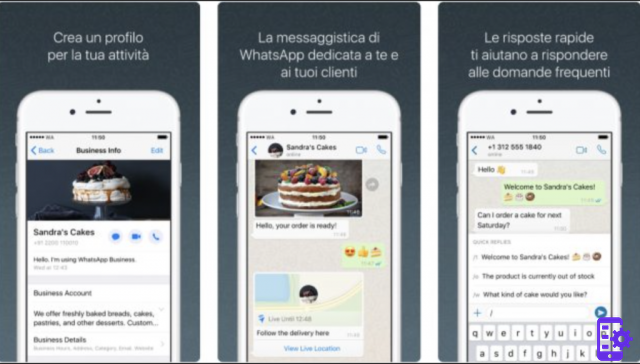
Cómo descargar e instalar la APK oficial de WhatsApp
Si prefieres instalar la aplicación manualmente, puedes obtener la APK a través del sitio oficial para dispositivos Android. Descarga la aplicación y comprueba cómo instalarla a continuación.
- Vaya a la carpeta de descarga de su dispositivo y haga clic en el archivo llamado "WhatsApp.apk";
- Verá un mensaje de advertencia que indica que debe permitir que su teléfono instale aplicaciones de fuentes desconocidas. Hacer clic "Configuración";
- Seleccionar "Permitir de esta fuente" y vuelve;
- Haga clic en "Instalar en pc".

Errores y problemas comunes durante la instalación o actualización
¿Has descargado la aplicación, pero sigue dando error y no puedes instalarla? Este es un problema muy común entre los usuarios, pero existen algunas soluciones que pueden ayudarte.
No tienes suficiente espacio
El error más común al instalar WhatsApp es la falta de espacio en el dispositivo. Intente liberar espacio desinstalando las aplicaciones que no usa con frecuencia y siempre trate de mantener su dispositivo con al menos 1 GB de espacio libre para instalar nuevas aplicaciones.
Eliminar y agregar su cuenta de Google desde el dispositivo
Otra solución que te puede ayudar es eliminar tu cuenta de Google de los dispositivos Android y volver a agregarla. Para hacer esto, siga los pasos a continuación.
- Acceda a la configuración de su dispositivo Luego vaya a "Google";
- Haga clic en su cuenta y luego vaya a "Administrar cuentas en este dispositivo";
- Seleccione la cuenta registrada en el dispositivo y haga clic en "Eliminar cuenta".
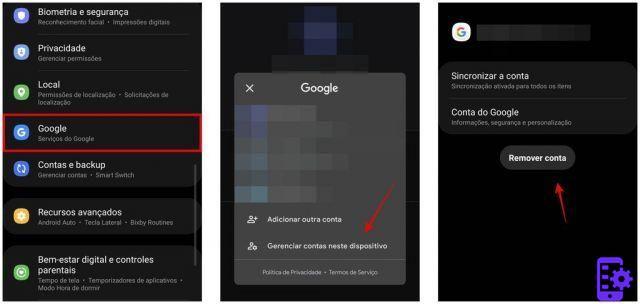
- Reinicie su dispositivo e inicie sesión en Google nuevamente para agregar su cuenta;
- Ingrese los datos necesarios e intente descargar e instalar WhatsApp nuevamente.
Compatibilidad de dispositivos
Menos común, pero también posible, es posible que WhatsApp no esté instalado porque el sistema operativo de su teléfono no lo admite. Su teléfono Android debe tener OS 4.1 o posterior y para iOS debe tener OS 10 o posterior.
No se puede actualizar la aplicación
Si tiene problemas para actualizar la aplicación desde Play Store, descargue la última versión del sitio web oficial e instálela para la actualización manual.
Vaciar la caché de Play Store
Otra solución si su teléfono no se actualiza o instala WhatsApp es borrar el caché de Play Store.
- Accede a los ajustes y entra "Aplicaciones" o "Aplicación";
- Busque Google Play Store y vaya a "Archivando";
- Haga clic en "Limpiar cache".

Cómo descargar e instalar WhatsApp Desktop
Si pasa mucho tiempo en su computadora, es posible que prefiera instalar WhatsApp Desktop para seguir chateando. Siga leyendo para saber cómo descargarlo e instalarlo.
- Accede a la página de descarga de WhatsApp y descarga la versión para Windows o Mac;
- Vaya a la carpeta de descargas y haga doble clic en el instalador que acaba de descargar;
- Espere a que se cargue el instalador y ahora escanear el código QR con su teléfono móvil para acceder a su cuenta.
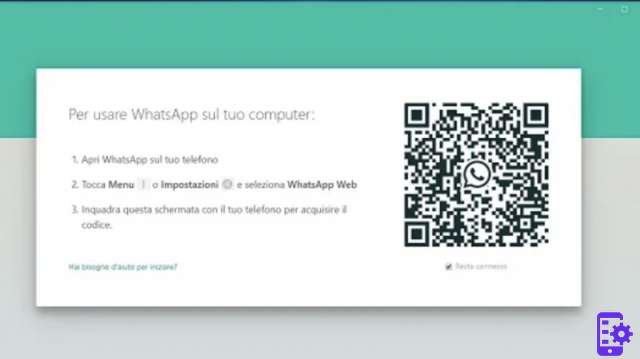
¡Aquí estás! Estas son las formas de descargar, instalar y configurar tu cuenta de WhatsApp en diferentes plataformas, así como algunos consejos para solucionar los problemas más comunes.
Si buscas un programa alternativo a WhatsApp Desktop y que además te permita enviar mensajes (masivos) a listas de números de teléfono (incluso no guardados en tu libreta de direcciones), te recomendamos que lo pruebes TABURETE. Este software ha sido especialmente diseñado para hacer WhatsApp Marketing y superar las limitaciones de la aplicación WhatsApp cuando desea enviar un mensaje a una lista de usuarios, sin crear una lista de difusión.
6